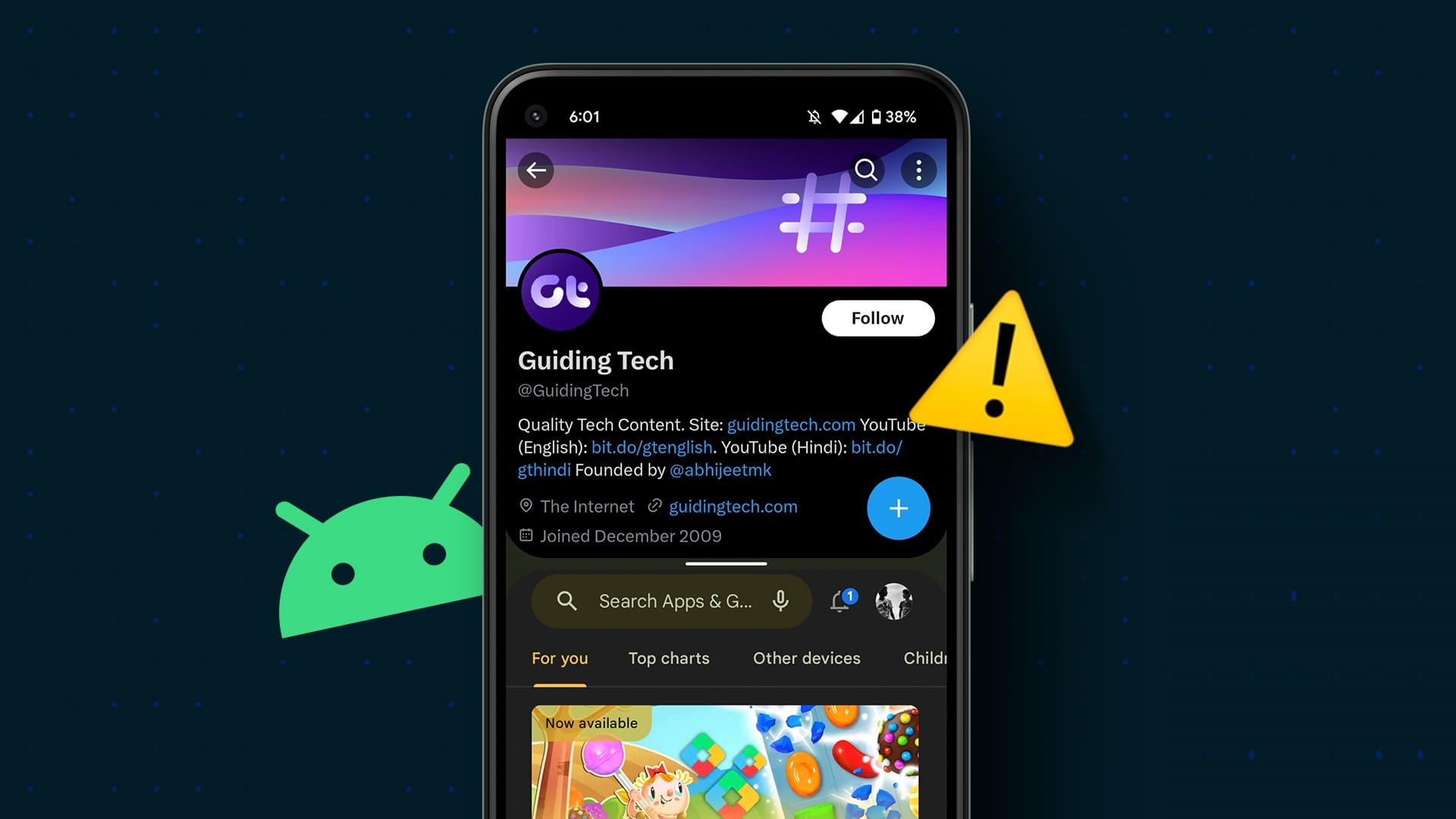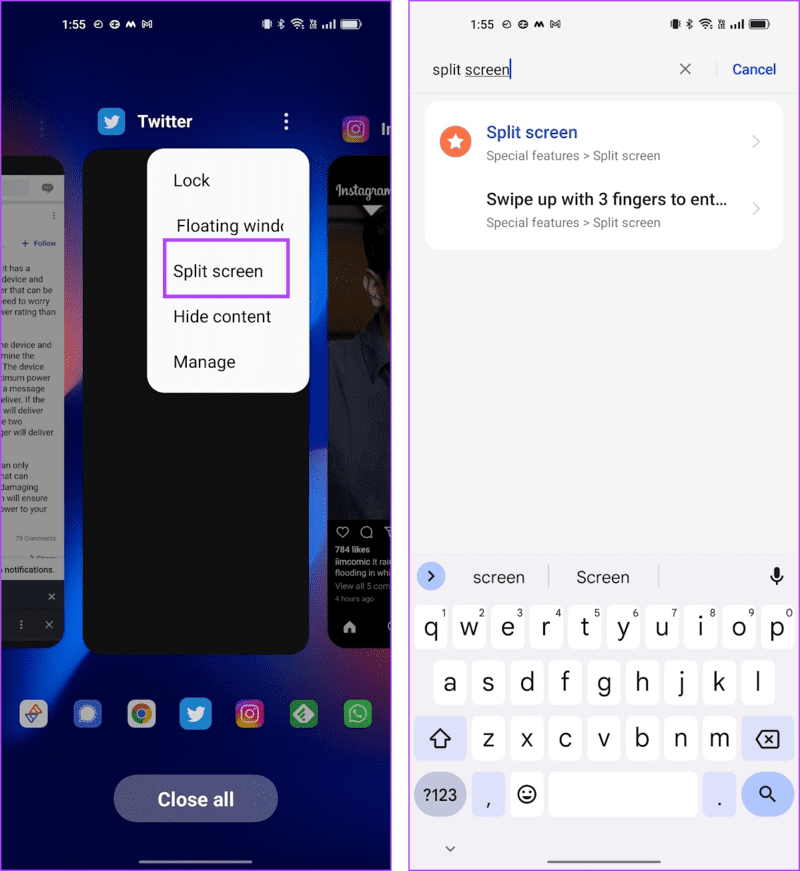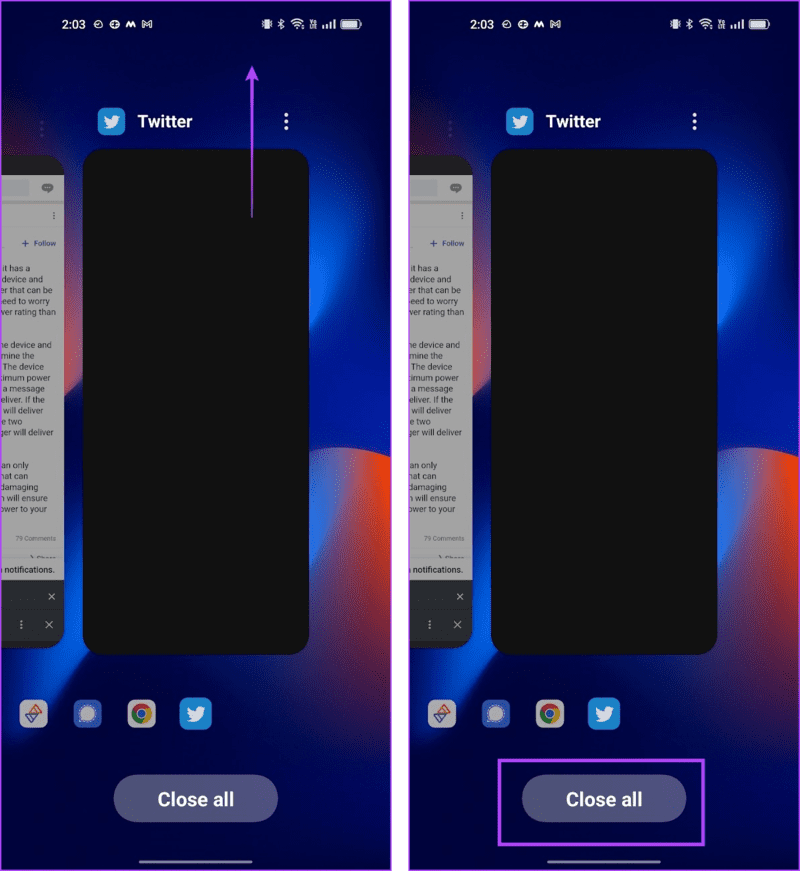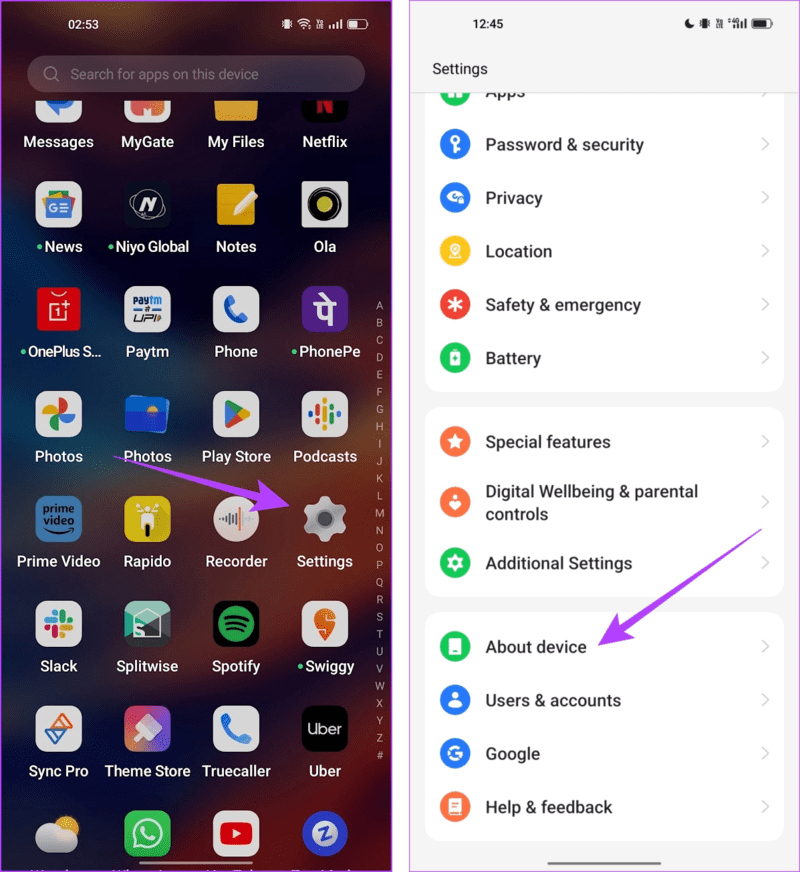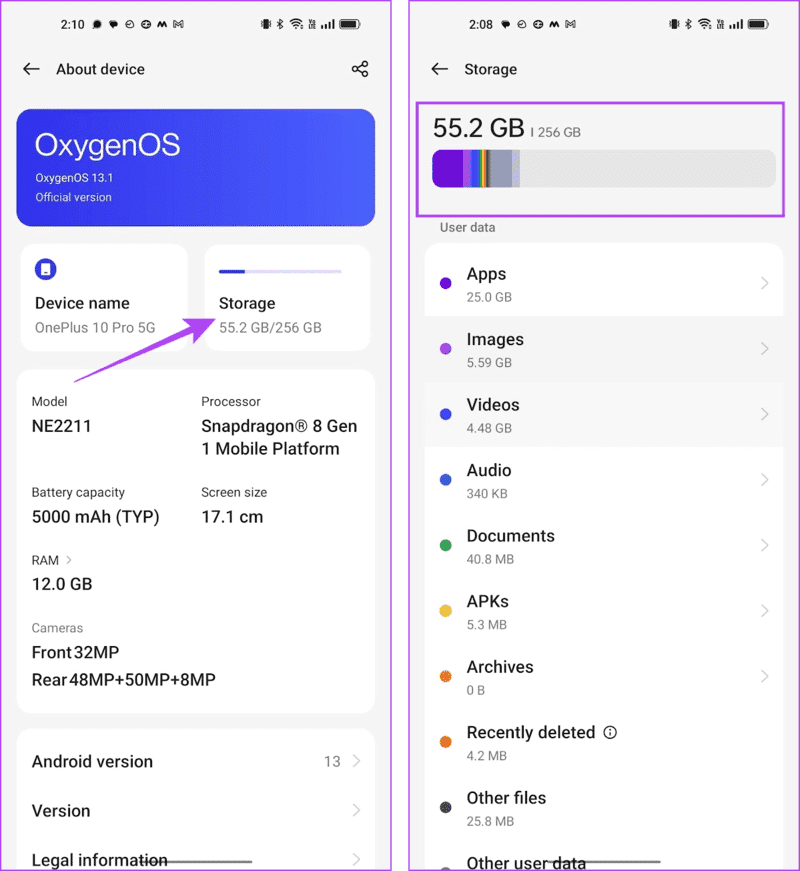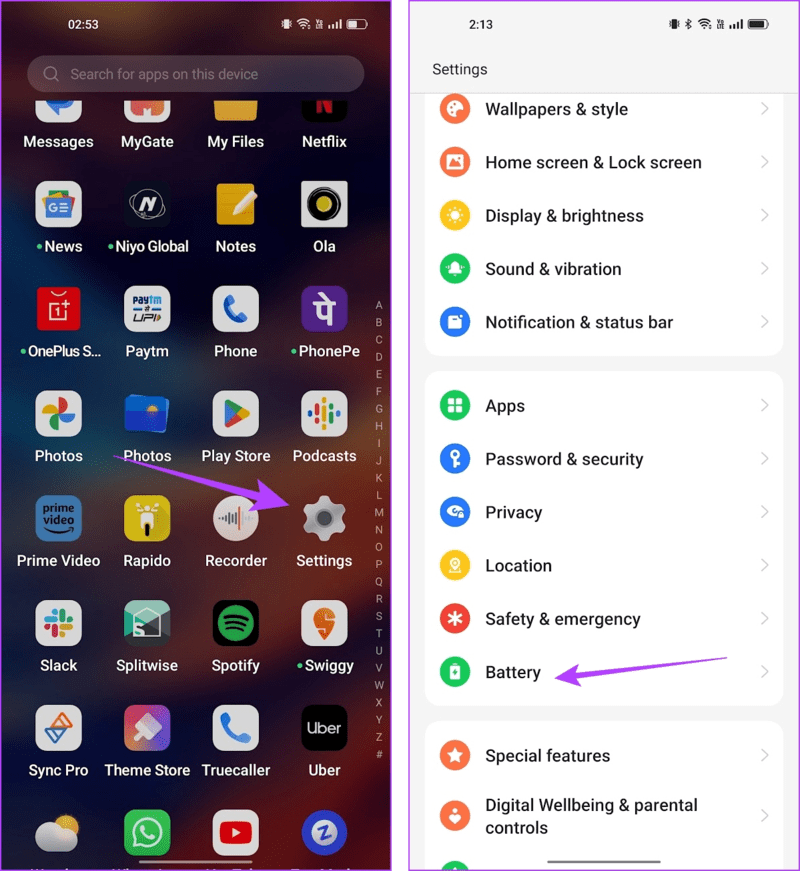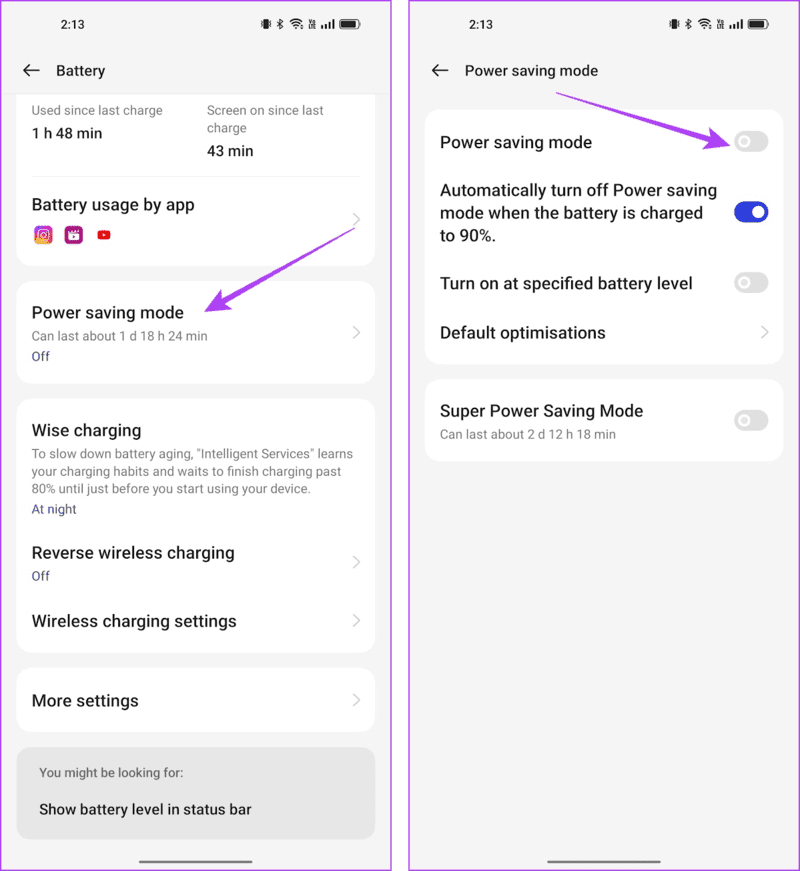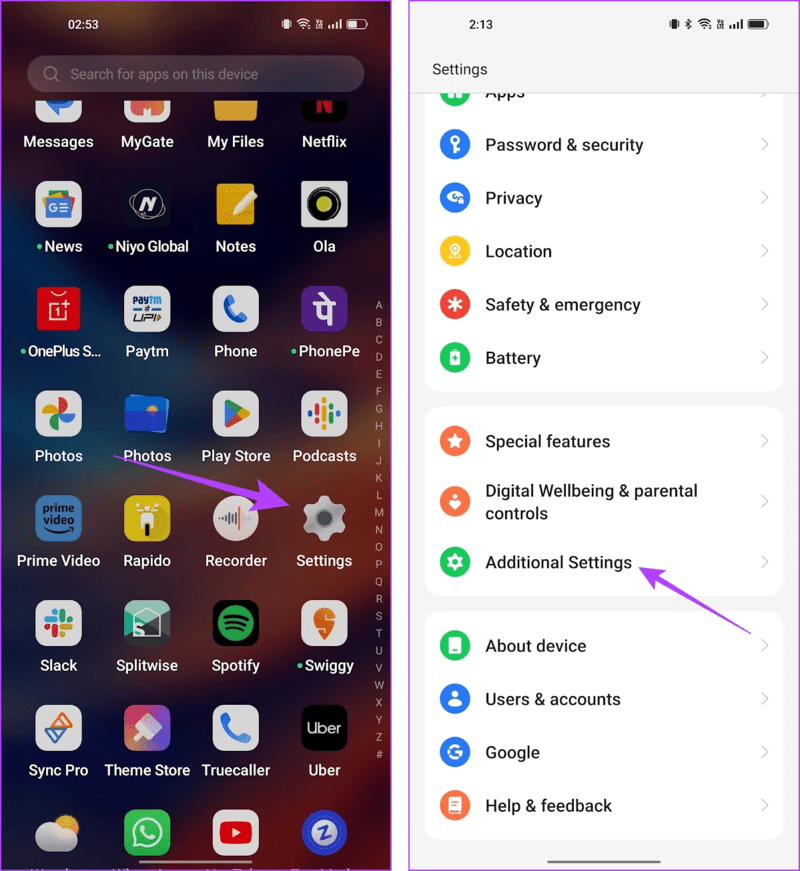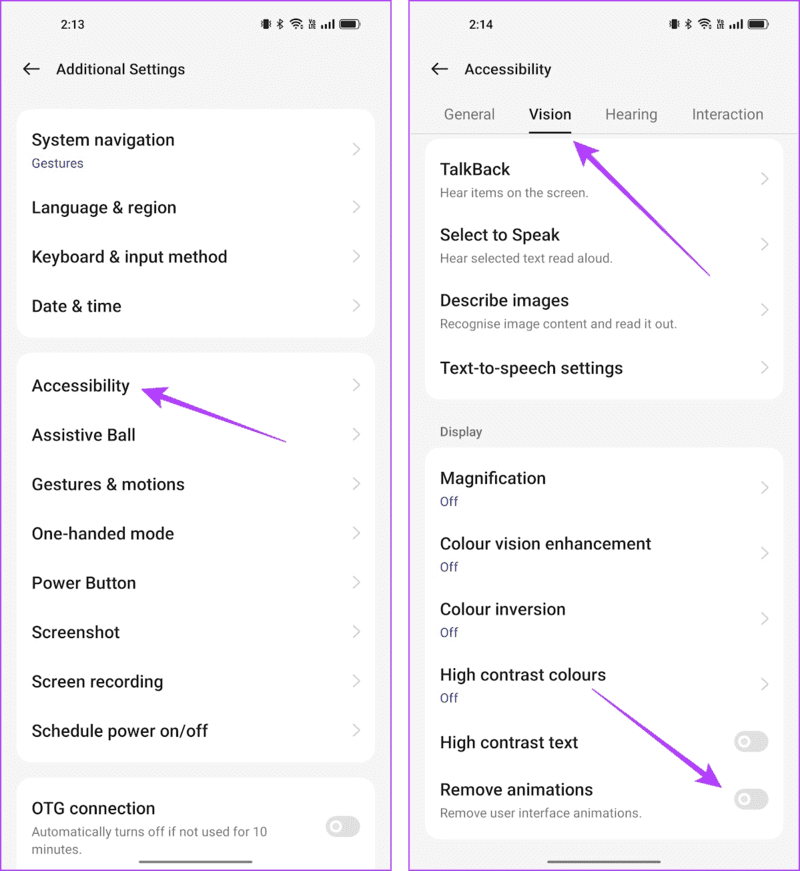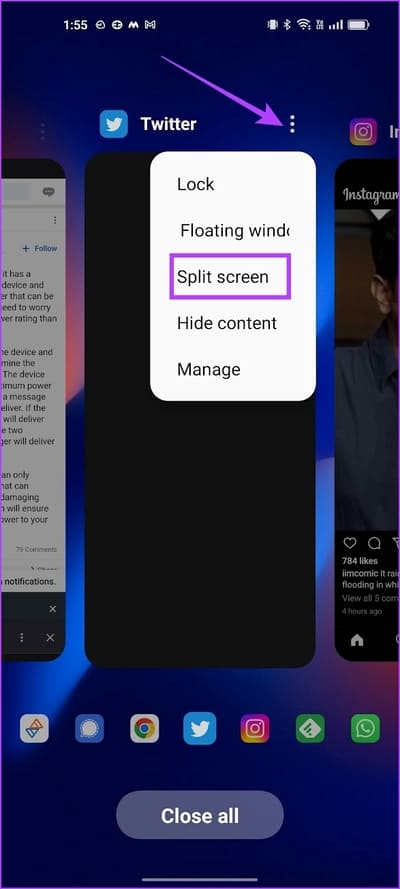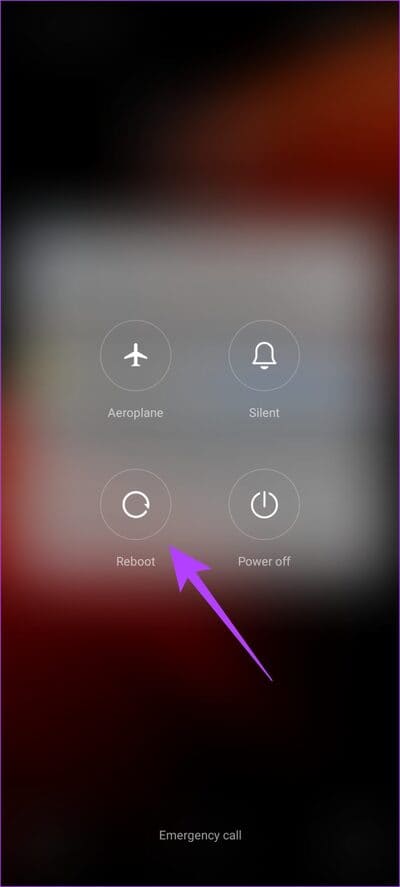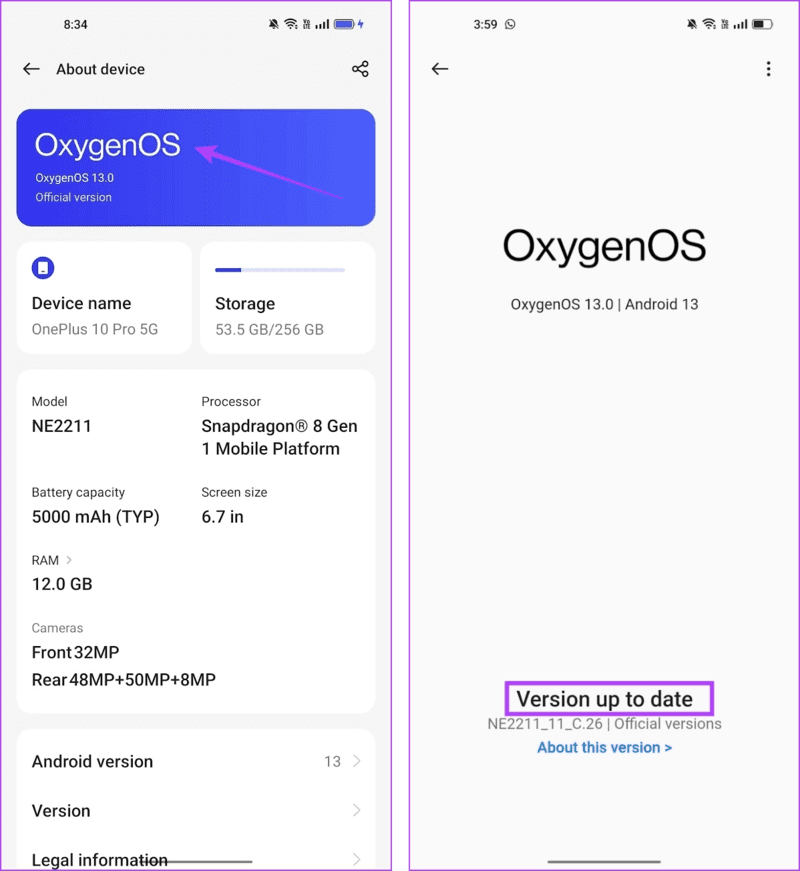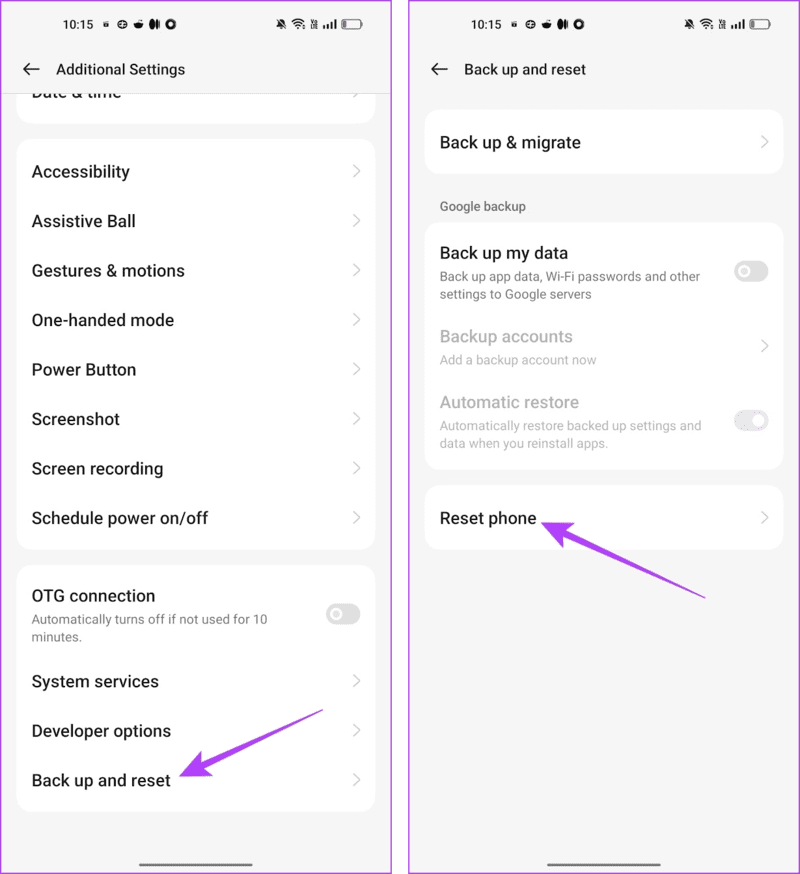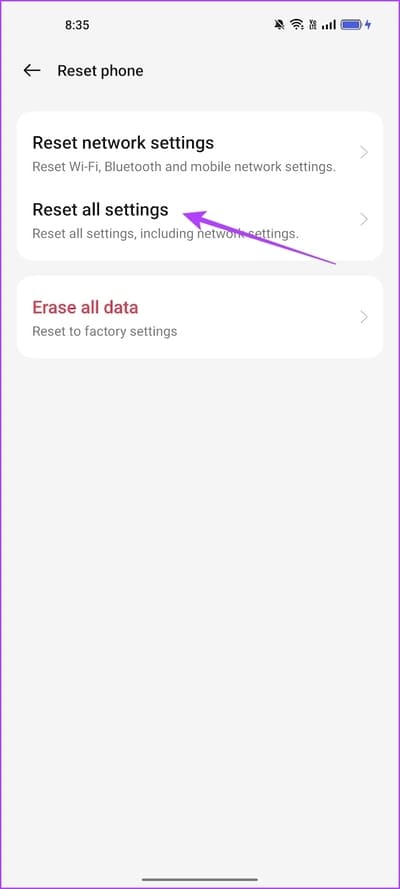9 façons de réparer l'écran partagé qui ne fonctionne pas sur les appareils Android
Seize gigaoctets de RAM, c'est ce que Le téléphone Android phare d'aujourd'hui l'emballe dans pour en faire une machine multitâche. Votre appareil Android dispose de nombreuses fonctionnalités multitâches et la fonction d'écran partagé est de loin la plus utile. Et si vous comptez dessus pour effectuer un tas de tâches à la fois, il est vraiment frustrant que l'écran partagé ne fonctionne pas sur votre appareil Android.
Dans cet article, nous voulons vous aider à résoudre ce problème. Nous nous concentrerons sur neuf façons différentes de résoudre le problème et de revenir à l'utilisation de l'écran partagé sur votre appareil Android. Avant d'en arriver là, comprenons d'abord la raison de ce problème.
Pourquoi l'écran partagé ne fonctionne-t-il pas sur mon téléphone ANDROID
La fonction d'écran partagé peut ne pas fonctionner sur votre appareil Android pour les raisons suivantes :
- Il n'y a pas de RAM disponible pour exécuter deux applications simultanément au premier plan.
- Problèmes causés par un goulot d'étranglement de stockage - manque d'espace de stockage disponible.
- Les bugs sont dans la version actuelle d'Android.
- L'application ne prend pas en charge l'écran partagé.
- Limitations de performances dues à l'économie de batterie.
Cependant, les raisons mentionnées ci-dessus ne sont pas toutes des causes possibles car l'écran partagé ne fonctionne pas sur votre appareil Android. Parfois, le problème exact ne peut pas être identifié, vous pouvez donc commencer immédiatement votre tentative de résolution du problème. Mais si votre appareil Android ne prend pas en charge l'écran partagé en premier lieu, vous ne pouvez pas faire grand-chose. Assurez-vous donc que votre appareil prend en charge cette fonctionnalité.
Vérifiez si votre téléphone ANDROID dispose d'une fonction d'écran partagé
Voici deux façons de vérifier si votre appareil Android prend en charge la fonction d'écran partagé.
- Ouvrez l'application Paramètres et recherchez la fonction Écran partagé. Il est également appelé Multi-Window sur certains appareils Android. Vous pouvez soit utiliser la barre de recherche dans l'application Paramètres pour trouver la fonctionnalité, soit ouvrir les fonctionnalités spéciales/fonctionnalités supplémentaires/fonctionnalités multitâches ou tout panneau similaire sur votre appareil.
- Ouvrez le menu bascule de l'application sur votre appareil Android. Vous trouverez une option pour utiliser la fonction multi-fenêtres ou l'écran partagé. De plus, vous pouvez également essayer de cliquer sur l'icône des trois points près de la fenêtre de l'application pour voir si vous pouvez activer la fonctionnalité. Écran partagé manquant ou ne s'affichant pas ? peut être
Certaines applications ne prennent pas en charge cette fonctionnalité. Alors, assurez-vous de l'essayer sur un tas d'applications.
9 façons de réparer l'écran partagé ne fonctionne pas sur Android
Voyons maintenant comment résoudre le problème d'écran partagé qui ne fonctionne pas sur Android. Nous avons utilisé un appareil OnePlus pour expliquer les instructions avec des images. Cependant, les étapes seront toujours les mêmes si vous utilisez un autre appareil Android.
1. Activer l'écran partagé dans les paramètres
Assurez-vous que vous n'avez pas désactivé l'option d'utilisation de l'écran partagé sur votre appareil Android. À moins que vous n'activiez cette fonctionnalité sur votre téléphone Android, vous ne pouvez pas l'utiliser. Bien qu'il soit activé par défaut sur la plupart des appareils et qu'il n'y ait pas d'option pour le désactiver, certains appareils peuvent avoir une bascule manuelle. Alors, assurez-vous d'activer la bascule pour la même chose.
2. Fermez les applications d'arrière-plan de la mémoire
L'écran partagé est une fonctionnalité qui nécessite une bonne quantité de mémoire/RAM. Donc, si vous avez beaucoup d'applications en cours d'exécution en arrière-plan, assurez-vous de les effacer afin qu'il y ait suffisamment de mémoire disponible pour exécuter plusieurs applications à l'aide de la fonction d'écran partagé.
Étape 1: ouvrir une boîte Commutateur L'application sur votre appareil.
Étape 2: Fermer Toutes les applications Pour libérer de la RAM sur votre appareil. Vous pouvez soit fermer certaines applications individuellement, soit utiliser le bouton de fermeture des applications.
3. Vérifier l'utilisation du stockage
S'il vous reste moins d'espace de stockage sur votre appareil Android, cela peut provoquer un goulot d'étranglement. Par conséquent, les applications ne pourront pas être mises en cache et les temps de lancement des applications peuvent être lents. Ainsi, la fonction d'écran partagé peut avoir des problèmes pour charger et exécuter des applications. Assurez-vous de vérifier votre utilisation du stockage. Voici comment procéder.
Étape 1: Ouvrir une application Paramètres.
Étape 2: Clique sur À propos de l'appareil.
Passons à l'étape 3 : Clique sur Stockage.
Étape 4: assurez-vous que vous avez Il reste suffisamment d'espace de stockage.
Vous pouvez consulter notre guide Pour réparer Android à court d'espace de stockage.
4. Désactivez "l'économiseur de batterie"
Une fois que vous activez l'économiseur de batterie, votre appareil Android donnera la priorité à la durée de vie de la batterie par rapport aux performances. Par conséquent, les fonctionnalités qui consomment beaucoup de ressources - par exemple, la fonction d'écran partagé - peuvent être désactivées. Désactivez l'économiseur de batterie et vérifiez si vous pouvez utiliser l'écran partagé sur votre appareil Android.
Étape 1: Ouvert Paramètres.
Étape 2: Clique sur Batterie.
Passons à l'étape 3 : Clique sur Mode économie d'énergie.
Étape 4: Éteindrel Mode d'économie d'énergie Si c'est activé.
5. Exécutez l'animation
Récemment, nous avons lu Une publication communautaire sur Google Indique l'effet de la désactivation des animations sur les fonctions d'écran partagé. Il dit que l'écran partagé ne fonctionnera pas si les animations sont désactivées. Alors, assurez-vous d'activer les animations sur votre appareil Android. Voici comment procéder.
Étape 1: Ouvrir une application Paramètres.
Étape 2: Clique sur Paramètres supplémentaires.
Passons à l'étape 3 : Clique sur Accessibilité.
Étape 4: Clique sur Vision Et assurez-vous de désactiver la bascule pour supprimer les animations.
6. Vérifiez si L'application est compatible avec l'écran partagé
Toutes les applications ne sont pas conçues pour être utilisées sur un écran partagé ou sur plusieurs fenêtres. Certaines applications ne peuvent fonctionner que lorsqu'elles sont utilisées individuellement sur tout l'écran. Assurez-vous donc que L'application prend en charge la fonction d'écran partagé.
Tout ce que vous avez à faire est d'ouvrir le sélecteur d'application L'et de cliquer sur l'option des trois points à côté de l'application. Vous trouverez une option pour l'ouvrir dans la fenêtre partagée. Sinon, l'application n'est pas compatible avec l'écran partagé.
7. Redémarrez votre appareil
Si la fonction d'écran partagé a été affectée par une erreur, le redémarrage de votre appareil Android peut aider. Éteindre votre téléphone ferme tous les éléments en cours d'exécution, y compris le bogue. Une fois qu'il redémarre, il est peu probable que l'erreur apparaisse dans une nouvelle session.
Presque tous les appareils Android affichent le menu marche/arrêt tout en appuyant longuement sur le bouton d'alimentation. Vous pouvez utiliser l'option de redémarrage pour redémarrer votre appareil.
8. Mettez à jour l'appareil
Si plusieurs utilisateurs constatent que l'écran partagé ne fonctionne pas sur leurs appareils, le fabricant de l'appareil prendra note de toutes les réclamations. sera lancé Mise à jour logicielle Pour régler le problème rapidement. Par conséquent, assurez-vous de vérifier les mises à jour disponibles sur votre appareil.
Étape 1: Ouvrir une application Paramètres.
Étape 2: Cliquez sur À propos Appareil.
Passons à l'étape 3 : Clique sur Une version de logiciel.
Étape 4: Assurez-vous Mise à jour de la version du logiciel. Sinon, vous aurez la possibilité de mettre à jour le logiciel.
9. Réinitialisez l'appareil
En dernier recours, vous pouvez essayer de réinitialiser votre appareil Android. Cela réinitialise toutes les configurations à leurs états par défaut. Cela peut corriger toute erreur de configuration qui vous empêche d'utiliser la fonction d'écran partagé sur Android.
Étape 1: Ouvrir une application Paramètres.
Étape 2: Clique sur Paramètres supplémentaires.
Passons à l'étape 3 : Clique sur "Sauvegarde et réinitialisation".
Étape 4: Clique sur Réinitialisez le téléphone.
Étape 5: Sélectionner "Réinitialiser tous les réglages."
Voilà, c'est tout ce que vous devez savoir pour résoudre ce problème. Si vous avez d'autres questions concernant la fonction d'écran partagé sur votre téléphone, vous pouvez consulter la section ci-dessous.
Foire aux questions sur l'écran partagé sur les appareils Android
1. Combien d'applications pouvez-vous ouvrir sur l'écran partagé d'Android ?
La plupart des téléphones Android vous permettent d'ouvrir deux applications à la fois en utilisant l'écran partagé. Cependant, des appareils plus grands comme une tablette Android peuvent avoir deux applications ou plus ouvertes simultanément.
2. L'iPhone dispose-t-il d'un écran partagé ou d'une fonction multi-fenêtres ?
Non, il n'y a pas de fonction de fenêtre fractionnée sur iPhone.
3. Instagram prend-il en charge l'écran partagé sur Android ?
Non. Malheureusement, il n'est pas possible d'ouvrir Instagram dans une fenêtre partagée sur Android.
Utiliser plus d'une application à la fois
Nous espérons que cet article vous a aidé à résoudre le problème d'écran partagé qui ne fonctionne pas sur Android. La fonctionnalité peut être particulièrement utile si vous utilisez une tablette Android. Cependant, de nombreuses applications populaires, comme Instagram, ne prennent pas en charge cette fonctionnalité. Espérons que le plus des applications avec fenêtre partagée sera utilisé avec les futures mises à jour !